GitHub Copilot Cheatsheet - Beschreibung und nützliche Befehle
Beschreibung, Pläne, Befehle, Liste und Tastenkürzel
Hier ist ein aktueller GitHub Copilot Cheat Sheet, der wichtige Shortcuts, Befehle, Nutzungstipps und Kontextfunktionen für Visual Studio Code und Copilot Chat abdeckt
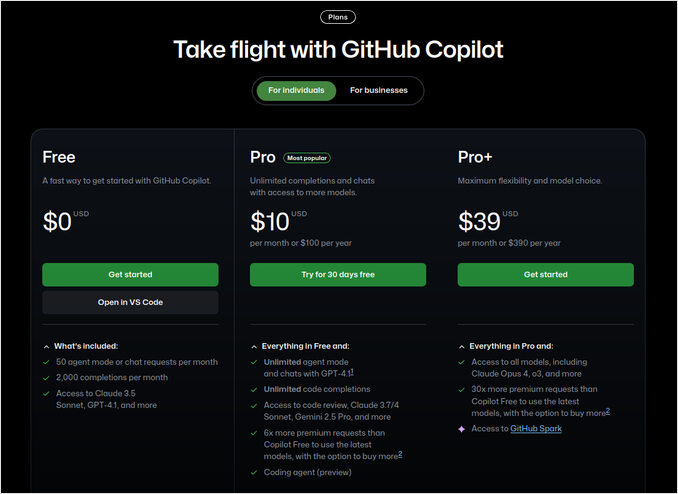
GitHub Copilot in Visual Studio Code installieren
Um GitHub Copilot in Visual Studio Code zu installieren:
- Öffnen Sie Visual Studio Code auf Ihrem System.
- Gehen Sie zur Erweiterungsansicht, indem Sie auf das Erweiterungs-Icon in der Seitenleiste klicken oder Strg+Umschalt+X (Windows/Linux) oder Cmd+Umschalt+X (Mac) drücken.
- Suchen Sie nach “GitHub Copilot” in der Suchleiste des Erweiterungsmarkts.
- Klicken Sie auf “Installieren” bei der “GitHub Copilot”-Erweiterung, die von GitHub veröffentlicht wurde.
- Melden Sie sich bei GitHub an: Nach der Installation werden Sie aufgefordert, sich bei Ihrem GitHub-Konto anzumelden. Autorisieren Sie GitHub Copilot für den Zugriff auf Ihr Konto, wenn Sie dazu in einem Browserfenster aufgefordert werden.
- (Falls erforderlich) Aktivieren oder konfigurieren Sie Copilot: Nach dem Anmelden können Sie Copilot über das Einstellungsmenü konfigurieren, um dessen Verhalten anzupassen, falls Sie dies wünschen.
Voraussetzungen:
- VS Code muss auf Ihrem System installiert sein.
- Ein GitHub-Konto mit einem Copilot-Abonnement oder einem aktiven Testlauf.
Nach der Einrichtung ist Copilot aktiv und Sie sollten dessen Icon in der Statusleiste sehen, bereit, Ihnen beim Schreiben von Code zu helfen. Wenn Sie keine Vorschläge sehen, laden Sie VS Code neu oder stellen Sie sicher, dass Sie mit einem berechtigten Konto angemeldet sind.
Tastaturkürzel (VS Code)
Hier ist eine Liste nützlicher GitHub Copilot-Tastaturkürzel für Windows und Mac
| Aktion | macOS-Kürzel | Windows/Linux-Kürzel |
|---|---|---|
| Chat-Ansicht öffnen | ⌃⌘I | Strg+Alt+I |
| Inline-Chat starten (Editor/Terminal) | ⌘I | Strg+I |
| Neues Chat-Gespräch in der Chat-Ansicht | ⌘N | Strg+N |
| Wechsel zu Agent/Bearbeitungsmodus | ⇧⌘I / Cmd+. | Strg+Umschalt+Alt+I / Strg+. |
| Inline-Vorschlag akzeptieren | Tab | Tab |
| Vorschlag ablehnen | Escape | Escape |
| Autovervollständigungsvorschläge öffnen | Strg+Enter | Strg+Enter |
| Vorschlag akzeptieren (Inline-Chat) | Cmd+Enter | Strg+Enter |
Häufige Slash-Befehle (im Chat/Inline-Chat-Feld)
Hier ist eine Liste der Standard-Slash-Befehle
| Befehl | Beschreibung |
|---|---|
| /clear | Neues Chat-Gespräch starten / Gespräch löschen |
| /delete | Gespräch löschen |
| /explain | Aktuellen/ausgewählten Code erklären |
| /fix | Korrekturvorschlag für den ausgewählten Code |
| /tests | Einheitstests für ausgewählten Code generieren |
| /help | Copilot-Hilfe und Nutzungsinformationen erhalten |
| /new | Neues Projekt starten |
Chat-Variablen für Kontext
Geben Sie # gefolgt von einer Variablen ein, um spezifischen Kontext in Aufforderungen hinzuzufügen:
| Variable | Eingeschlossener Kontext |
|---|---|
| #block | Aktueller Code-Block |
| #class | Aktuelle Klasse |
| #comment | Aktueller Kommentar |
| #file | Inhalt der gesamten Datei |
| #function | Aktuelle Funktion/ Methode |
| #line | Aktuelle Codezeile |
| #path | Dateipfad |
| #project | Projekt/Arbeitsbereichskontext |
| #selection | Aktuelle Textauswahl |
| #sym | Aktuelles Symbol |
Tipps und Funktionen für Aufforderungen
- Verwenden Sie @Erwähnungen, um relevante Dateien, Probleme, PRs usw. in Ihrem Chat zu verweisen.
- Seien Sie bei Anweisungen spezifisch und prägnant für die besten Ergebnisse.
- Ziehen Sie Dateien oder Ordner per Drag & Drop in das Chat-Fenster, um Kontext hinzuzufügen.
- Verwenden Sie
#-Kontextvariablen, um Copilots Antworten auf relevante Code-Bereiche zu fokussieren. - Wählen Sie zwischen Chat-Modi: fragen (Fragen), bearbeiten (Code bearbeiten), Agent (autonomer Workflow).
Beste Praktiken
- Segmentieren Sie Code in kleinere Funktionen und schreiben Sie gute Kommentare für bessere Vervollständigungen.
- Verwenden Sie den Chat zum Refactoring, Generieren von Dokumentationen, Beheben von Testfehlern oder Einarbeiten in eine neue Codebasis.
- Bearbeiten Sie frühere Aufforderungen und reverten Sie Änderungen direkt im Chat, überprüfen Sie die Chat-Historie oder verwenden Sie Sprache, um mit Copilot zu interagieren.
Unterstützte Sprachen und Umgebungen
- Unterstützt die meisten beliebten Sprachen: Python, JS, TypeScript, Go, Java, C#, C++, Ruby, PHP und mehr.
- Verfügbar in Visual Studio Code, JetBrains IDEs, CLI und GitHub-Webschnittstelle.
Zusätzliche Ressourcen
- Für häufig aktualisierte PDFs und Ein-Seiten-Shortcuts sehen Sie sich community-pflege Cheat Sheets an.
- Für mehr Beispiele und vertiefte Anleitungen können GitHub Copilot Cookbooks und die offizielle Dokumentation hilfreich sein.
Für eine vertiefte Abdeckung oder die neuesten Funktionen basierend auf Ihrer Umgebung besuchen Sie die offizielle Dokumentation oder die GitHub-Repositorys.
Wichtige Funktionen von GitHub Copilot
GitHub Copilot unterstützt die Codevervollständigung in vielen Programmiersprachen, indem es KI-Modelle nutzt, die auf umfangreichen Datensätzen öffentlicher Codes trainiert wurden. Dies ermöglicht es, Code-Muster und Lösungen zu erkennen und zu generieren, die für jede Sprache relevant sind. Wenn Sie in Ihrer IDE (wie Visual Studio Code, Visual Studio, JetBrains IDEs usw.) tippen, analysiert Copilot den Code um Ihren Cursor, die letzten Bearbeitungen und sogar natürliche Sprachkommentare oder Docstrings, um mögliche Vervollständigungen vorzuschlagen.
Wichtige Möglichkeiten, wie Copilot sprachunabhängige Codevervollständigung bietet, sind:
- Kontextbewusstsein: Die KI versteht den Codekontext, Variablennamen, Dateistruktur und sprachspezifische Syntax, um relevante Vorschläge zu machen, egal ob Sie Python, JavaScript, C#, C++, Java, Go, TypeScript, Ruby, PHP oder andere unterstützte Sprachen schreiben. Für Sprachen, die häufig in öffentlichen Repositories zu finden sind (wie JavaScript, Python und TypeScript), sind Copilots Vorschläge besonders robust.
- Inline- und Blockvorschläge: Copilot kann einfache Einzeilen-Autovervollständigungen oder ganze Codeblöcke vorschlagen – wie vollständige Funktionen oder Klassen – die zur aktuellen Programmiersprache und ihren Konventionen passen.
- Natürliche Sprachaufforderungen: Durch die Interpretation von Kommentaren in einfacher englischer Sprache kann Copilot Code in Ihrer Zielsprache generieren, der die beschriebenen Anforderungen erfüllt.
- Adaptives Lernen: Obwohl Copilot nicht in Echtzeit von Ihrem privaten Code aktualisiert wird, passt es sich den Code-Mustern der aktuellen Sitzung an, um die Relevanz innerhalb der aktuellen Datei und des Projekts zu erhöhen.
- IDE-Integration: Seine Plugins und Erweiterungen ermöglichen die nahtlose Nutzung von Copilot in beliebten Entwicklungsumgebungen, was das Umschalten zwischen Sprachen und die Arbeit mit mehrsprachigen Codebases effizient und produktiv macht.
Durch das Verständnis der Codierungsabsichten und des Kontexts beschleunigt Copilot Entwicklungsworkflows, unterstützt das schnelle Prototyping, reduziert Boilerplate-Code und führt sprachidiomatische Lösungen ein, was Aufgaben in verschiedenen Programmierumgebungen vereinfacht.
GitHub Copilot Abonnementspreise
GitHub Copilot hat ein gestaffeltes Preismodell mit Optionen für Einzelpersonen und Organisationen sowie einem begrenzten kostenlosen Plan. Hier ist eine Übersicht der aktuellen Preise und Planmerkmale (Stand August 2025):
Einzelpläne
| Plan | Kosten | Für wen? | Wichtige Funktionen/Hinweise |
|---|---|---|---|
| Kostenlos | 0 € | Individuelle Erkundung | 2.000 Vervollständigungen, 50 Chat-Anfragen, begrenzte Modelle |
| Pro | 10 €/Monat oder 100 €/Jahr | Einzelpersonen, Power-User | Unbegrenzte Vervollständigungen, 300 Premium-Anfragen/Monat |
| Pro+ | 39 €/Monat oder 390 €/Jahr | Power-User, KI-Intensive Nutzer | Mehr Premium-Anfragen, alle Modelle |
| Business | 19 €/Nutzer/Monat | Teams/Organisationen | Alle Pro-Funktionen, Lizenz- und Richtlinienverwaltung, Admin- und IP-Kontrollen |
| Enterprise | 39 €/Nutzer/Monat | Unternehmen | Alle Business-Funktionen + Unternehmensverwaltung/Funktionen und Integrationen |
Premium-Anfragen: Wenn Sie Ihre enthaltenen Premium-Anfragen überschreiten, können Sie weitere für 0,04 €/Anfrage kaufen.
Kostenloser Zugriff
- Berechtigung: Verifizierte Studierende, Lehrer und Betreuer beliebter Open-Source-Projekte können Copilot Pro nach Verifizierung kostenlos erhalten.
- Hinweis: Copilot Free ist nicht für mit Organisationen verknüpfte Konten verfügbar.
Kostenlose Testversion und Abrechnung
- 30-tägige kostenlose Testversion: Neue Pro-Abonnenten können alle Funktionen vor der Zahlung nutzen. Die Abrechnung erfordert ein gültiges Zahlungsmittel und beginnt automatisch, wenn das Abonnement nicht vor Ablauf der Testversion gekündigt wird.
- Sie können einen monatlichen oder jährlichen Abrechnungszyklus wählen und diesen jederzeit ändern; jährliche Pläne sind rabattiert.
Nutzung & Modellgrenzen
- Alle bezahlten Pläne ermöglichen unbegrenzte grundlegende Vervollständigungen und Chats. Jeder Plan beinhaltet jedoch eine monatliche Zuweisung von „Premium-Anfragen“ für erweiterte Modelle und Funktionen (z. B. Code-Reviews, Zugriff auf das neueste Modell). Nicht genutzte Premium-Anfragen werden zu Beginn jedes Monats zurückgesetzt.
- Sie können Ihre Nutzung/Käufe direkt in Ihren Copilot- oder GitHub-Kontoeinstellungen überwachen und verwalten.
Referenzen: Preise und Funktionen können sich weiterentwickeln, daher überprüfen Sie die GitHub Copilot-Dokumentation für die neuesten Updates.
Unterschiede zwischen kostenpflichtigem und kostenlosem GitHub Copilot-Zugang
Die Hauptunterschiede zwischen den kostenlosen und kostenpflichtigen (Pro/Pro+) Plänen von GitHub Copilot sind die Nutzungsbeschränkungen und der Zugang zu erweiterten Funktionen, KI-Modellen und Support. Hier ist ein strukturierter Vergleich:
| Funktion | Kostenloser Plan | Kostenpflichtige Pläne (Pro/Pro+) |
|---|---|---|
| Code-Vervollständigungen | 2.000/Monat | Unbegrenzt |
| Chat-Anfragen | 50/Monat | Unbegrenzt (mit Pro/Pro+), höhere Limits |
| Premium-Anfragen | 50/Monat | 300/Monat (Pro), höher mit Pro+ |
| Zugang zu KI-Modellen | Eingeschränkt | Vollzugriff auf erweiterte/premium Modelle |
| Copilot Chat | Eingeschränkt | Vollzugriff |
| Beabsichtigter Gebrauch | Nur persönlich/individuell | Individuen, Fachleute, Power-User |
| Upgrade-Pfad | Kein Abonnement nötig | Monatliches/Jahresabonnement erforderlich |
| Kostenlose Zugangsvergabe | Studierende/Lehrende erhalten Pro kostenlos | Standardmäßig kostenpflichtig (außer spezifische Berechtigungen) |
| Organisationsnutzung | Nicht verfügbar—nur individuell | Admin/Richtlinien-Kontrollen (Business/Enterprise) |
- Der kostenlose Plan bietet ein begrenztes Erlebnis: bis zu 2.000 Code-Vervollständigungen und 50 Premium/Chat-Anfragen pro Monat, mit nur einem Teil der Modelle und Funktionen. Er ist streng für persönliche Nutzung und nicht für organisationsverwaltete Konten.
- Der Pro (kostenpflichtige) Plan bietet unbegrenzte Vervollständigungen, erweiterte KI-Modelle, Copilot Chat, bis zu 300 Premium-Anfragen pro Monat und andere Premium-Funktionen. Der Pro+ erhöht diese Limits weiter. Diese Vorteile sind essenziell für regelmäßige oder Power-User, die uneingeschränkten Zugang zu KI-Unterstützung benötigen.
- Studierende, Lehrende und aktive Open-Source-Maintainer sind berechtigt, Pro kostenlos mit Verifizierung zu erhalten.
- Kostenpflichtige Pläne bieten auch Priorität für neue Funktionen, Premium-Support und auf Organisationsebene (Business/Enterprise) Admin- und Richtlinienmanagement-Tools.
Zusammenfassend ist der kostenlose Plan für die Erkundung von Copilot mit begrenzten Kontingenten gedacht, während kostenpflichtige Pläne diese Grenzen aufheben, Zugang zu erweiterten Fähigkeiten gewähren und professionelle und organisatorische Entwicklungsworkflows unterstützen.
Nützliche Links
- https://github.com/features/copilot
- https://code.visualstudio.com/docs/copilot/reference/copilot-vscode-features
- https://github.com/features/copilot/plans
- https://visualstudio.microsoft.com/github-copilot/
- GitHub Actions Cheatsheet - Standardstruktur und eine Liste der nützlichsten Aktionen
- Gitflow erklärt: Schritte, Alternativen, Vor- und Nachteile
- DevOps mit GitOps - Argo CD, Flux, Jenkins X, Weave GitOps und andere
- GIT-Befehle Cheatsheet
- Gitea - Installation und Test
- Backup und Wiederherstellung des Gitea-Servers

